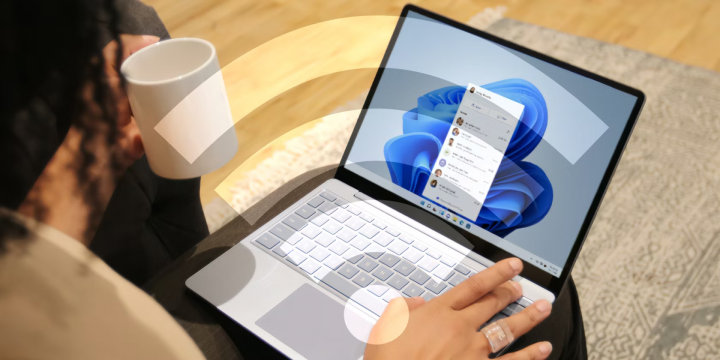Bài viết sẽ hướng dẫn bốn cách phổ biến nhất để kết nối máy tính Windows 11 với mạng wifi. Các cách được liệt kê gồm thông qua thanh tác vụ, ứng dụng Settings, Control Panel và Command Prompt.
1. Cách kết nối với Wifi từ thanh tác vụ trên Windows 11
Nhấn vào biểu tượng Wifi ở góc dưới cùng bên phải thanh tác vụ để mở Quick Setting
Sau đó nhấp vào Wifi, chọn tên mạng wifi cần kết nối
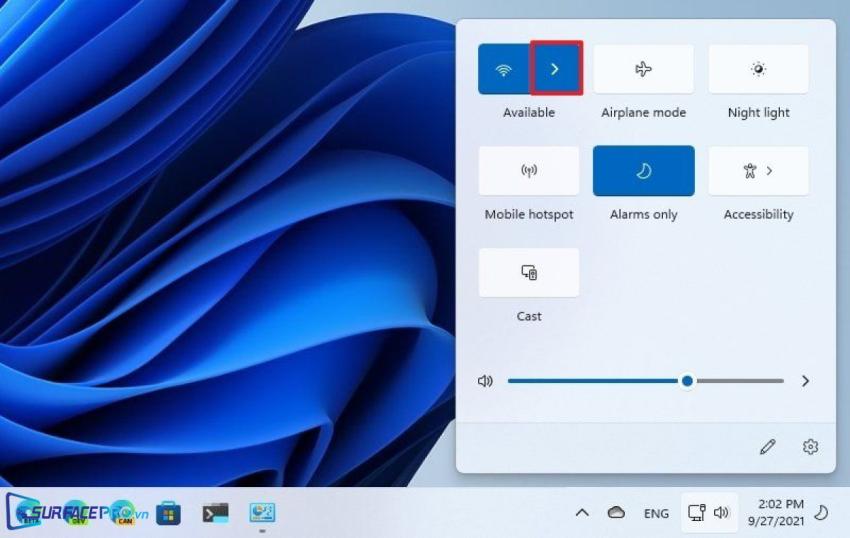
(Tùy chọn) Nhấp vào Connect automaticall để máy tự động kết nối với mạng này trong các lần tiếp theo
Nhấn Connect

Nhấp mật khẩu vào ô Enter the network security key
Chọn Next

2. Cách kết nối với Wifi từ ứng dụng Settings trên Windows 11
Vào Start menu, mở Settings
Chọn Network & internet > Wifi
Chọn Manage known networks > Add network
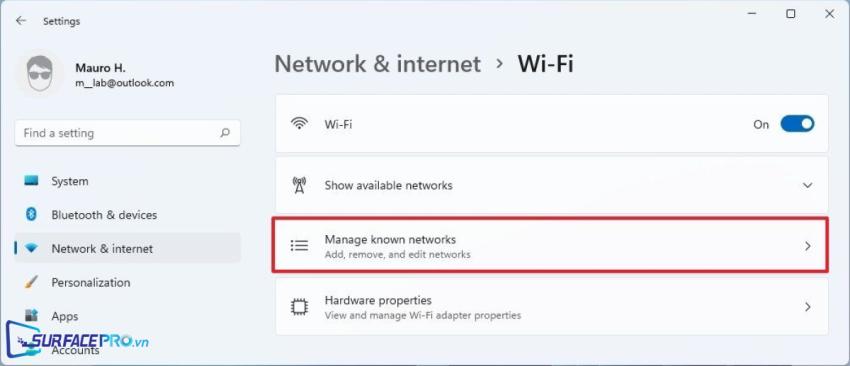
Chọn tên mạng không dây cần kết nối
Nhấp vào dấu muỗi tên để chọn loại bảo mật, ví dụ như WPA2-Personal AES
Nhập mật khẩu bảo mật cho mạng
(Tùy chọn) Nhấp chuột để chọn Connect automatically và Connect even if this network is not broadcasting
Chọn Save để hoàn tất quá trình
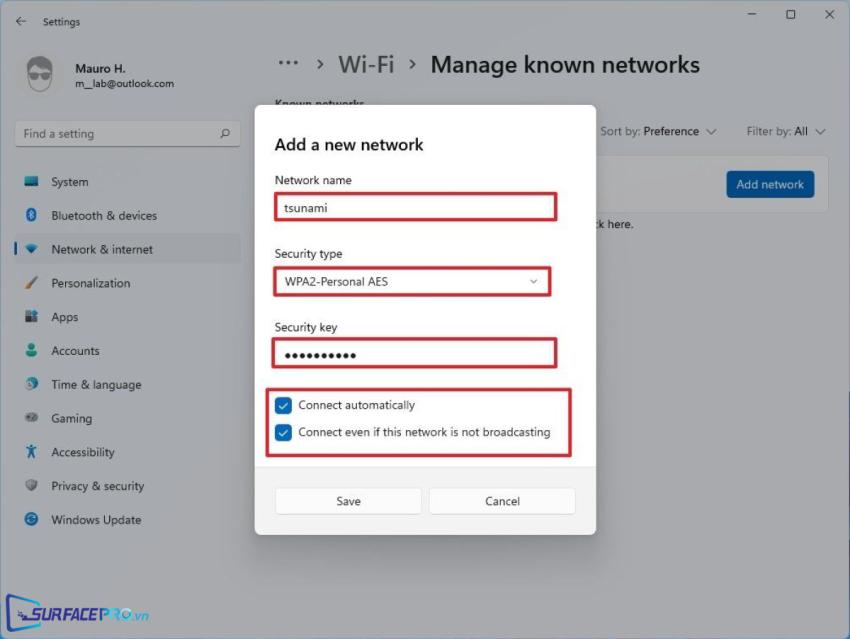
3. Cách kết nối với Wifi từ Control Panel trên Windows 11
Mở Control Panel, chọn Network and Internet > Network and Sharing Center
Bên dưới mục Change your networking settings, nhấp chuột để chọn Set up a new connection or network
Chọn Manually connect to a wireless network
Nhấn Next
Xác nhận lại tên mạng
Nhấp vào drop-menu để chọn loại bảo mật, ví dụ như WPA2-Personal
Nhập và xác nhận lại mật khẩu cho mạng
(Tùy chọn) Nhấp chuột để chọn Connect automatically và Connect even if this network is not broadcasting
Chọn Save
Nhấn Close để hoàn tất
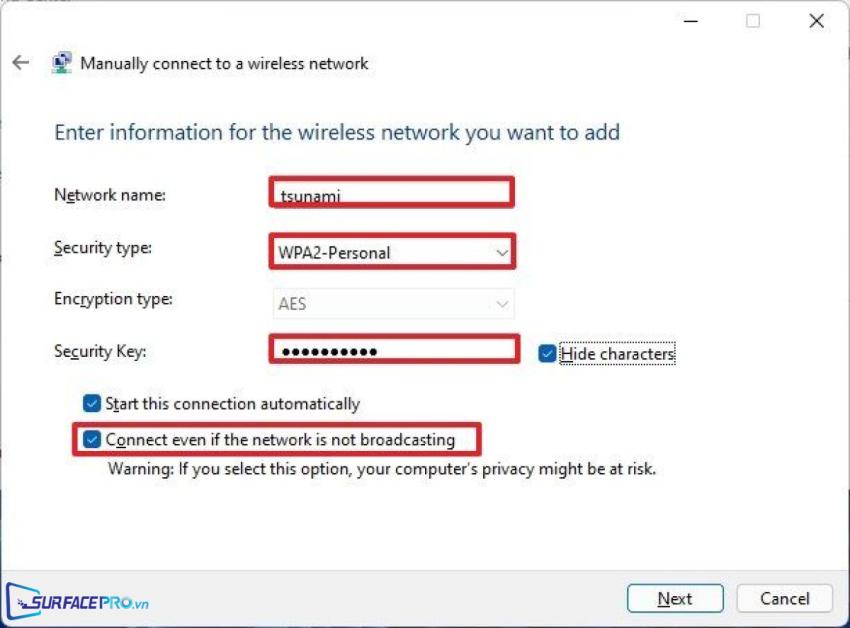
4. Cách kết nối với Wifi từ Command Prompt trên Windows 11
Vào Start Menu, tìm Command Prompt
Nhấp chuột phải để chọn Run as administrator
Vào Start Menu, tìm Command Prompt
Nhấp chuột phải để chọn Run as administrator
Xác nhận lại tên Wifi
Nhập lệnh netsh wlan connect ssid=YOUR-WIFI-SSID name=PROFILE-NAME và nhấn Enter
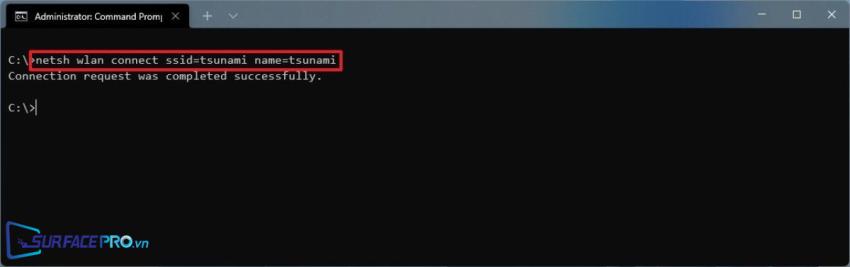
Hi vọng bài viết này sẽ giúp ích được cho các bạn! Truy cập mục Thủ Thuật & Ứng Dụng của SurfacePro.vn để cập nhật những thủ thuật và ứng dụng thiết thực, bổ ích nhất.
Bài viết liên quan
- Color Filters trên Windows 11 là gì và cách sử dụng? (05.12.2022)
- Cách xem Youtube ẩn danh (01.12.2022)
- Cách cài Android 12L cho Surface Duo 2 và Surface Duo (29.11.2022)
- Bật nhận diện khuôn mặt cho laptop Windows 11 (24.11.2022)
- Top 4 cách chụp màn hình máy tính Surface Pro dễ nhớ nhất (22.11.2022)